視頻剪輯效率大提升,你的視頻制作效率神器批量調(diào)整視頻色調(diào)和播放倍速并保存到指定文件夾,輕松成為視頻制作大師
你是否厭倦了逐個調(diào)整視頻的色調(diào)和播放倍速?是否想要一次性處理多個視頻文件,并將它們保存到指定的文件夾中?現(xiàn)在,有了媒體夢工廠軟件,你的視頻剪輯效率將大大提速!這款軟件不僅能夠幫助你批量調(diào)整視頻的色調(diào)和播放倍速,還能輕松將處理后的視頻保存到指定文件夾。無論你是視頻制作新手還是資深編輯師,都能通過這款軟件輕松成為視頻制作大師。
1.將需要剪輯的多個視頻最好都放在電腦同一個文件夾中,方便查看和使用。

2.在軟件的主界面中,找到并點擊“任務(wù)剪輯”板塊,進入該板塊的操作界面。
3.點擊“添加視頻”按鈕,將需要調(diào)整色調(diào)和播放倍速的視頻文件導(dǎo)入軟件中。支持批量導(dǎo)入多個視頻文件。
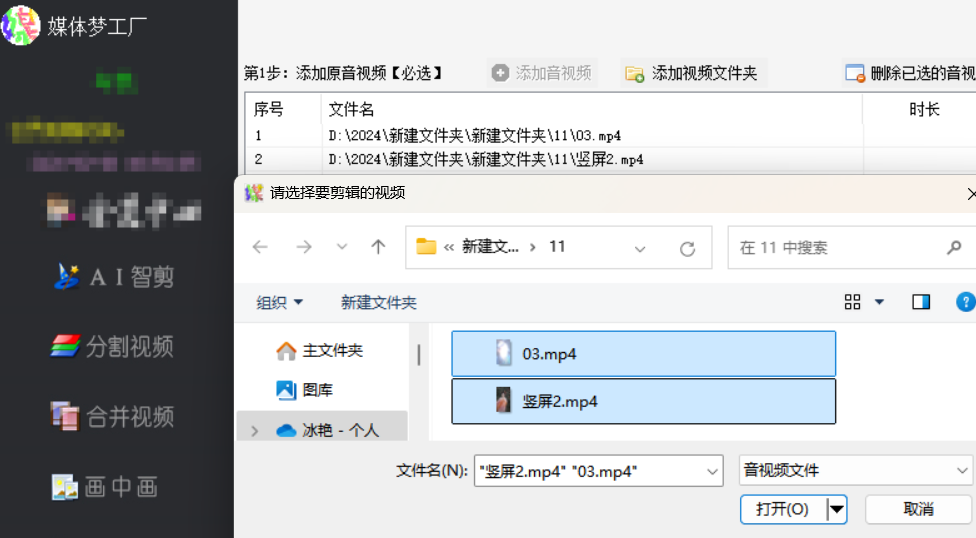
4.在任務(wù)剪輯板塊中,找到色調(diào)調(diào)整的設(shè)置區(qū)域。根據(jù)需要,調(diào)整亮度、對比度、飽和度等參數(shù),以改變視頻的色調(diào),并添加到任務(wù)列表。
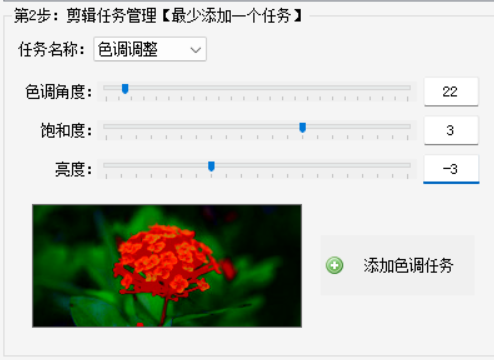
5.在同一板塊中,找到播放倍速的設(shè)置選項。選擇希望調(diào)整的倍速值,例如,低于1為增速快進,大于1為減速慢進。
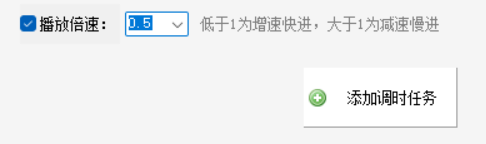
6.確認無誤之后,單擊添加調(diào)時任務(wù)按鈕,即可將其發(fā)送到任務(wù)列表中,可以看到其中已經(jīng)添加了兩個任務(wù)
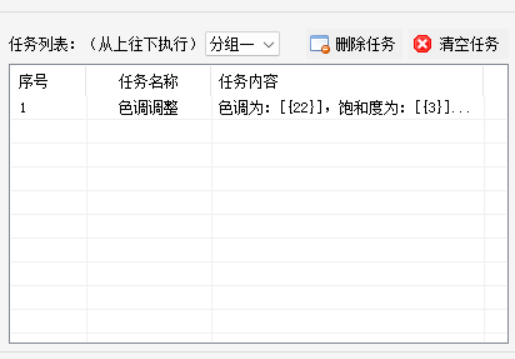
7.點擊“瀏覽”按鈕,選擇處理后的視頻要保存到的新文件夾。確保文件夾路徑正確無誤,且有足夠的存儲空間。

8.設(shè)置好所有參數(shù)后,點擊“開始剪輯”按鈕,軟件將開始批量處理視頻文件。
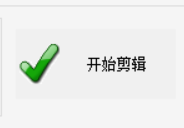
9.在任務(wù)剪輯過程中,軟件通常會顯示處理進度和剩余時間。你可以通過軟件界面實時了解視頻的處理情況。

10.處理完成后,打開之前設(shè)置的保存路徑,檢查處理后的視頻文件是否按照預(yù)期保存到了新文件夾中。你可以通過視頻播放器打開文件,驗證色調(diào)和播放倍速是否調(diào)整正確。
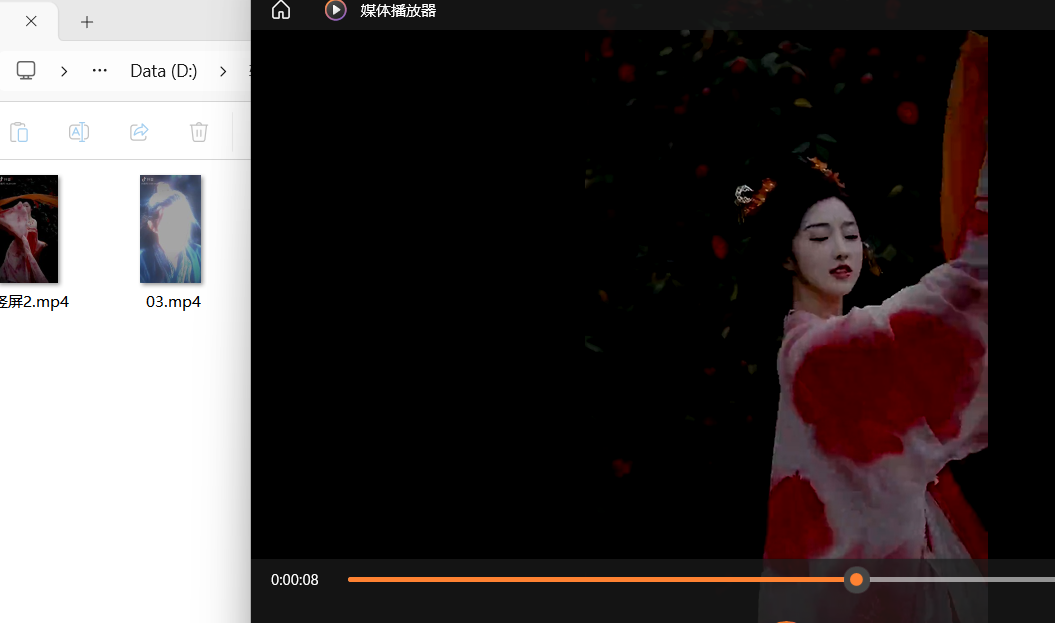
總的來說,媒體夢工廠軟件以其強大的功能和便捷的操作,為我們帶來了前所未有的視頻剪輯體驗。它不僅能夠批量調(diào)整視頻的色調(diào)和播放倍速,還能輕松將處理后的視頻保存到指定文件夾。這些功能不僅大大提高了我們的工作效率,還讓我們在視頻制作的過程中享受到了更多的樂趣和成就感。如果你還在為視頻剪輯而煩惱,不妨試試媒體夢工廠軟件吧!相信它一定能夠成為你視頻制作路上的得力助手,助你輕松成為視頻制作大師!
聲明:本站所有文章資源內(nèi)容,如無特殊說明或標注,均為采集網(wǎng)絡(luò)資源。如若本站內(nèi)容侵犯了原著者的合法權(quán)益,可聯(lián)系本站刪除。

